欲しいパソコンの探し方 2020.10.29(木)
姪っ子にお勧めパソコンを紹介しようと、ちょっとまとめてみました。
仕事のパソコンを持ち帰るのは重たいので家用に置いておくPowerPointで画像編集して資料を作る10万円までのノートパソコンが欲しい。
使う場所は自室ではなくリビングのテーブルでWiFi接続でとのことでした。
また姪っ子が家電量販店で聞くと在庫はあまり置かなくなり、メーカー注文販売品なら3万円くらい安いけど納期1ヶ月と言われたようです。
net検索すると日本HPは今、新型コロナの影響で納期が遅いようです。⇒ “価格.comショップ情報“、”は~でんブログ“さん
レノボはそうでもないようです。⇒ “パパシャブログ” 、 “子育てパパが…“
パソコンの選定方法を姪っ子の希望に沿って、まとめてみました。
パソコンを選ぶ時は用途・目的でノート、デスクトップ、一体型、UMPC、スティックなどの形を決めて、予算から5万円以下、5~10万円、10~20万円、20万円以上と価格帯を決めて、その価格帯の中でデザイン、OS、性能、メーカー、新型、型落ちの違いで比較検討すると良いと思います。
Amazonや価格.comで欲しいパソコンの条件(形、価格帯、OS、CPU、メモリ、ストレージ、モニターサイズ)で検索・絞り込んで探すのが良いでしょう。
検索した結果で気に入ったノートパソコンがあったら、そのメーカーのホームページで詳しい仕様情報を見たり、Amazonなどで売っている製品の型番で検索すると2020春モデルとか2019秋モデルとか、今は2020秋モデルが出てますので新型か型落ちかとかが分かります。
パソコンは毎日、何年か、ずーっと使うものなのでデザインなども自分に合った気に入ったものにしたいものです。
目次
パソコンをどこで使いたいか、で形を選ぶ
自宅の自室だけに据え置いて使うか、家の中でリビングとか持ち歩いて使いたいか、会社など外でも持ち歩いて使いたいか。
ノートパソコン (Notebook PC)
WEB検索したり、スケジュール管理、メモ、資料を作成したりとプライベート、ビジネスを問わずバックに入れて持ち運べて好きな場所で使えるのがノートパソコンです。クラウド化した今、外出中に資料をちょっと見たり、ちょこっと直したりはスマホで良いし、ソファに寝転がってゆっくりのんびり見るにはタブレット、移動先でプレゼンしたり、資料を編集するにはノートパソコン、じっくり詳しく見てたっぷり入力するのに大型マルチディスプレイをノートパソコンに接続できると良いですネ。
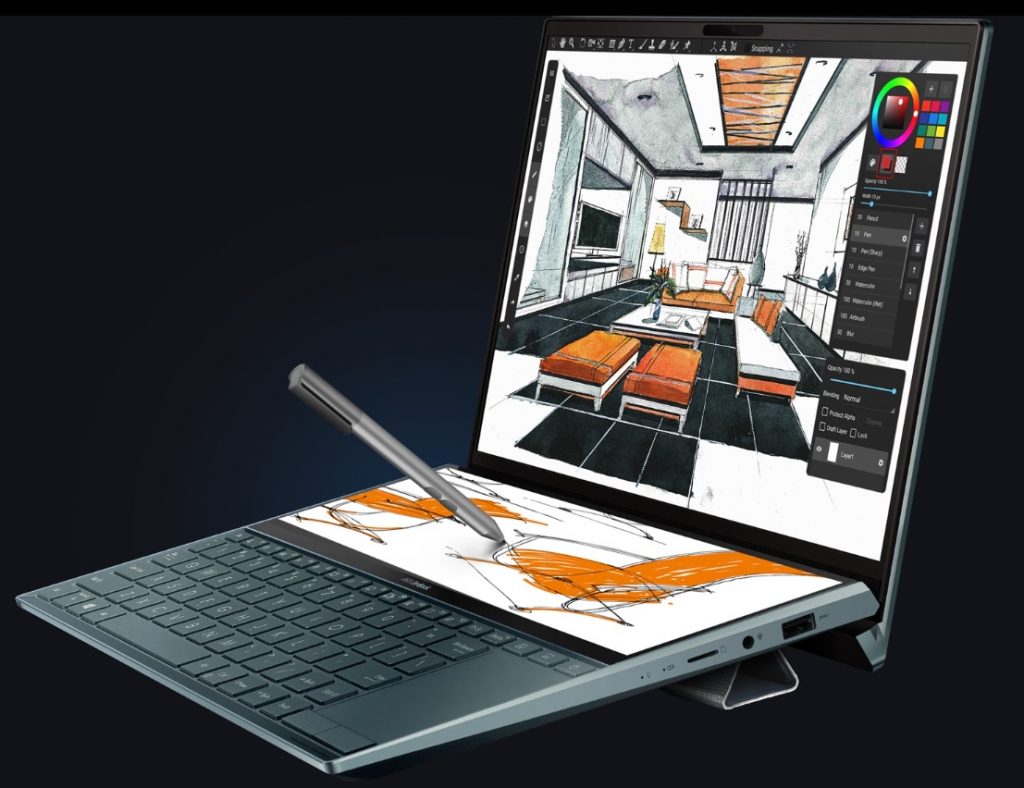
ノートパソコンは持ち歩くことを前提に省電力タイプが基本でしたので東日本大震災以降、一気にディスクトップパソコンから自宅や社内で使用されるようになりました。今のノートパソコンはバッテリー駆動時間が長く、軽量薄型で画面が大きくキーボードも打ちやすいものが多く作業がしやすいです。
ペンで図やお絵かき、イラスト制作をしたい方は2 in 1 ハイブリッド型のノートパソコンPCが良いでしょう。
ディスクトップパソコン (Desktop PC)
Desktopはコンピューター本体(CPU、メモリー、マザーボード、ストレージ、電源、Fan)、モニター、キーボード、マウスなどがセパレートになっているパソコンのことで大きく持ち運べない、固定された場所で使用する据え置き型のパソコンです。今はボードPC(モニター一体型)、タワー型(モニター別置き)があります。場所を取り持ち運べませんが、こだわりのそれぞれ好みのものを選択でき、最適なPC環境を構築できます。
ボード型 (モニター一体型)
モニター一体型のモデルは少ないスペースで設置できるのが魅力のデスクトップパソコンです。モニターとパソコン本体を接続するための配線も不要なのでデスク周りをよりすっきりさせることが可能です。テレビチューナーを内蔵したモデルが販売されているのも特徴です。

タワー型 (モニター別置き型)
昔ながらのパソコンですが、モニター別置きのモデルは拡張性が高いデスクトップパソコンです。用途に合わせ大画面のモニターや操作性にこだわったキーボード・マウスなどの周辺機器を自分好みの快適なパソコン環境で操作できます。
タブレット (Tablet PC)
10inch前後のディスプレイのタブレットにキーボードやマウスをBluetooth接続すればちょこっとPCです。
超小型ノートPC (UMPC)
スーツの内ポケットにも入る超小型のモバイルノートパソコンです。会社支給のノートパソコンがあって、自分パソコンの持ち運ぶには超小型モバイルノートパソコン(UMPC)がお勧めです。

スティック型
スティック型はポケットやカバンに入れて気軽に持ち運べる極小型のパソコンです。本体に備えられたHDMI端子をテレビやモニターなどに接続して使用します。比較的性能は低めですが従来のデスクトップパソコンにはない便利さが魅力です。旅先でちょこっと使うのに便利ですかネ。

何にどんなソフトを使いたいか
ネットサーフィン・動画再生など見るだけだったら
ネットサーフィンや動画再生がメインなら5万円以下の低価格パソコンで問題ありません。CPUはCeleronプロセッサCore i3、メモリも最低4~8GBあれば十分です。スマホやタブレットよりじっくり見たい時に使えるパソコンですネ。
一般的な用途・目的向け
一般的な用途・目的は「何か分からないことがあったらインターネット検索する」Webページ閲覧、スケジュール管理、メモ、表計算、ワープロ、年賀状作成、動画鑑賞(YouTube、NetFlixなど)などでしょう。
| 性能スペック | |
| CPU | Core i3 / Ryzen 3 |
| メモリ | 8GB |
| ストレージ | 256GB SSD |
| ディスプレイ | 13~17 inch |
| 価格 | 5~10万円 |
ビジネス向け (PowerPoint、Photoshopも!)
企画提案書をまとめ、見積書を作り、画像を編集、プレゼン資料にまとめてプレゼンする為のビジネスソフトを動かせるパソコンです。
Core i5・Ryze 5以上のプロセッサ、メモリは8GB以上のノートパソコンを選ぶのがお勧めです。ディスプレイは携帯性と視認性に優れた、13~15.6inchサイズが使いやすいです。外回りなど持ち運ぶ機会が多い方は1kg前後の軽量モデルを選びましょう。また、ディスクで30inch前後のマルチディスプレイが使えると効率的に作業が進められるので快適ですネ。
| ビジネスソフトを 動かす(Excel、Word、 PowerPointなど) | さらに画像編集・ 加工するなら (Photoshopなど) | |
| CPU | Intel Core i3 、 AMD Ryzen 3以上 | Intel Core i5 、 AMD Ryzen 5 |
| メモリ | 8GB以上 | |
| グラフ ィックス | NVIDIA GeForce、 AMD Radeonなど | |
| ディス プレイ | 13~17 inch、 モバイル 10~13 inch | 15 inch以上、 ノングレア(非光沢)、 解像度 フルHD (1,920×1,080)以上 |
| ストレージ | 256GB以上 SSD | |
| 重量 | モバイル 1kg以下 | |
| 価格 | 5万円~10万円 | 10万円以上 |
さらにできれば画面サイズが大きい(ノートパソコンの場合は15インチ以上など。大きい方が画像編集はやりやすい)専用グラフィックスを搭載(NVIDIA GeForceなど)の2点を満たしていると、より望ましいです。
画像編集・加工におすすめのパソコン、ノートPCはコレ!2020年9月 を参考にしました。
Windows版が良い方にはOfficeクラウドサービスに対応した Microsoft365(旧Office 365)Personal(Excel、Word、PowerPointなど)がお勧めです。クラウド対応なので自動保存、チームでの共有機能(共同編集)、無料スマホ版アプリもで使えます。パソコンでじっくり、しっかり作って、移動中などスマホでちょっと確認、ちょこっと修正が出来ます。
すべての Microsoft 365 プランを比較 | Office 365 は Microsoft 365 になりました
Microsoft Office付きパソコンは1台1本単発購入で Office 2019 などが入っていますが、サポート期間が7年に短縮され、Office 2016と同じ2025/10/14にサポートが終了します。今ならパソコンを5年使うつもりで割安なものがあって割切るならば良いでしょう。
Microsoft 365 と Office 2019 の違いは何ですか。 – Office 365
やはり従来のデータや客先に提示するのに、どうしてもMicrosoft Officeが良いが、コストを抑えたい方には無料のWEB版、Office Onlineもあります。
googleのクラウドソフトの機能が進化しているので、無料で使えるG suiteも、とても便利です。Googleスプレッドシート(表計算)、Googleドキュメント(ワープロ)、Googleスライド(プレゼン資料)、GoogleDrive(なにか1つでもサービス利用を行っていると自動でクラウドストレージ15GBの容量が提供さる。)、Googleカレンダー、Googleフォーム(アンケート作成)、Goolge Keep(付箋型のメモ)、Googleフォト(写真クラウド保存)、YouTube(無料の動画共有プラットフォーム)、Google Map(地図、目的地までの経路や交通手段・料金)などクラウド対応です。
Google スプレッドシート – オンラインでスプレッドシートを作成・編集できる無料サービス、お支払いプラン | Google Workspace
動画編集好き向け
動画編集のメモリ容量は16GB以上を搭載した製品がお勧めです。画面サイズが大きくフルHDなど高精細表示の可能なディスプレイは細かな箇所が確認しやすいく、マルチディスプレイも出来ると作業効率を上げられて便利です。
パソコンの性能
OS (オペレーティングシステム)
まずはWindows、Mac OS(Macintosh)、Android、どのOS(Operation System、オペレーティング・システム)にするかです。これは好みですネ😄
32ビットOSと64ビットOSの違い
OSにある32bit版か64bit版かは一度に処理できるデータ量の単位を表しています。 当然64ビット版の方が処理能力が高く、ソフトウェアを高速に動かすことができます。 また使えるメモリ量は32ビット版は上限4ギガバイトですが、64ビット版は上限192ギガバイトです。
Windows
WindowsはMicrosoftが開発したOSで多くのパソコンメーカーが採用しており世界で最も高いシェアを誇ります。対応するソフトや周辺機器の豊富さが魅力でビジネスソフトのなかにはWindows OSにしか対応していない製品もあるので特にビジネス用途にはお勧めです。
Mac OS
Mac OSはAppleが開発したOSです。洗練されたデザインとシンプルな操作性が特徴でApple製のデスクトップやノートパソコンにのみ搭載しています。Apple製品間のデータ連携が快適なので同社のスマホなどを使用している方にお勧めです。
Chrome OS
検索エンジンで有名なGoogleが開発したOSです。Androidスマホのアプリを利用できるのが特徴でパソコンへの負荷が少なく低価格モデルでも快適に動きます。データはクラウドに保存されるため容量の大きなストレージが不要です。使えるのはGoogleが提供するサービスのですのでExcel、Word、PowerPointは使えません。
ディスプレイ (見やすい画面サイズ、解像度)
画面の大きなノートパソコンは見やすいものの、重くなります。頻繁に持ち運ぶなら視認性と携帯性のバランスがよい14インチ以下のモデルがお勧めです。一方で据え置きで使うのであれば13~15.6インチの製品が適しています。またゲームや動画の視聴を思いっきり楽しみたい場合は15インチ以上の大画面モデルにするなど用途に合ったサイズ選びが大切です。
インターネットの調べ物やWordやExcelなどのビジネスソフトを使うのであれば大画面モデルが見やすく快適です。
光沢か、非光沢かは、好みが分かれます。私は個人的にやや鮮やかに見える光沢が好きです。一般的には周囲のものが映り込みにくい非光沢のほうが人気が高いようです。
CPU
CPUのメーカー・型番(世代)はパソコンの同じ価格帯での性能(処理スピード)を比較し選定したい主要部品です。
| Intel | コア/スレッド | AMD | コア/スレッド | 用途 | |
| ローエンドクラス | Pentium、Celeron | Athlon | |||
| エントリークラス | Core i3 | 4/8 | Ryzen 3 | 4/8 | 文書作成、Web閲覧など |
| ミドルクラス | Core i5 | 6/12 | Ryzen 5 | 6/12 | 画像編集・加工 |
| ハイクラス | Core i7 | 8/16 | Ryzen 7 | 8/16 | 動画編集・加工 |
| ハイエンド | Core i9 | 10/20 | Ryzen 9 | 12/24 | ゲーミング |
CPUメーカーは主にIntel(インテル)とAMDの2社があり、IntelのCore iシリーズとAMDのRyzenシリーズが有名です。Core i3/i5/i7/i9とRyzen 3/5/7/9と数字が大きくなるほど高性能、高価格で、各モデルナンバーごとに対抗製品があります。現在の最新世代はCore iは第10世代10000番台で、Ryzenは第3世代3000番台です。Core iはこの秋、第11世代が出だしました。
性能のポイントはコア数とスレッド数です。スペック表などには「4コア/8スレッド」のように表記されコア数とスレッド数が増えるほど同時に多くの処理がこなせるのが特徴です。動作周波数の単位には「GHz」を用いコア数が同じCPUで比較した場合この数値が大きいほど処理速度が速くなります。またバッテリー駆動時間を重視するならモバイル用CPUを選びましょう。「Core i5-10310Y」など末尾にYやUの付くモノが省電力タイプです。
Core i3・Ryzen 3は中の下くらいに位置するモデル(エントリークラス)で、Core i5・Ryzen 5は中級モデル(ミドルクラス)で、Core i7・Ryzen 7は主流CPUにおける上級モデル(ハイクラス)、Core i9・Ryzen 9は最上級モデル(ハイエンド)です。
Core i3・Ryzen 3は価格が安く性能は高くはないが、文書作成やWeb閲覧などであれば十分過ぎる性能は持っておりコスパが良く、近年では性能が向上しており数世代前のCore i7クラスの性能を持っています。しかし、同世代のCore i5やRyzen 5との性能差が大きく、少し予算をプラスするだけで性能が大幅に上昇するので3を買うなら少しプラスして5買った方がお得なので他モデルより人気は低い。Core i5・Ryzen 5 も最新世代では性能が向上し3~4年前のハイエンドCPUを大きく上回るレベルの性能を持っています。
Core i3・Ryzen 3の下のローエンドクラスにはIntelのPentium、CeleronやAMDのAthlonがあります。
メモリ容量 (サクサク動かすには大きな方が良い)
メモリーはパソコンの電源が入っている間だけ必要なデータを一時的にコピーしておくことでストレージよりもスムーズなデータを読み出しが可能になります。 容量は価格重視なら4GBでも問題ありませんが、高画質の動画再生を楽しむなら8GB以上、3Dゲームや画像編集は16GB以上、動画編集なら32GB以上がお勧めです。今は一般的なユーザーなら8GBがちょうど良いでしょう。ブラウザのタブを多く立ち上げる方や画像編集動画編集などをする方は16GB以上のメモリが良いでしょう。
| 価格重視 | 4GB |
| 一般的なユーザー、高画質の動画再生 | 8GB以上 |
| 3Dゲームや画像編集 | 16GB以上 |
| 動画編集 | 32GB以上 |
ストレージ (種類と容量)
素早いデータの読み書きと静音を重視するならSSD(ソリッド・ステート・ドライブ、256GB前後の容量が主流)、コスト重視で選ぶなら大容量で低価格のHDD(ハード・ディスク・ドライブ、1TB以上など大容量と低コスト)がお勧めです。さらにHDDとSSDの両方の良いところを併せ持つSSHD(ソリッド・ステート・ハイブリッド・ドライブ)は容量の大きなOSやソフトウェアのデータをSSD領域に画像や文章などのデータをHDD領域に分けて保存が可能で高速起動と大容量データ保存を実現しています。
HDDは回転するディスクにヘッドで読み書きするので音がうるさいし、読み書き中に落としたり電源が切れるとクラッシュしてデータが消えるリスクがあるが、SSDは作動部品が無いので静かで安全です。
一般的なユーザーなら256GB~512GBで良いと思います。
ノートパソコンメーカー
初めて購入する方は、レノボやデルなどの海外のコスパの高いメーカーのパソコンだとマニュアル類が少なくサポートも外国人が対応することもあり戸惑うかもしれません。
性能、価格、サポートのトータルバランスを考えたらHP、マウスコンピューターが良いようです。PC初心者から上級者まで安心して使えるでしょう。レノボやデルほど安くないですが良心的な価格でメーカーとしての信頼性も高いです。
PCに詳しくない方はマニュアル類やサポートがしっかりしている富士通やNEC、Dynabook(旧東芝)など国内有名メーカーが無難かと思います。品質面でもサポート面でも安心感があります。ただし富士通とNECはレノボの傘下に入りDynabook(旧東芝)は台湾の鴻海(ホンハイ)精密工業の傘下に入っており、純粋な国内メーカーではありません。なお2019年1月1日から東芝はDynabook株式会社へと社名を変更しています。
純粋国内メーカーはVAIO、パナソニック、エプソンダイレクトです。VAIOとパナソニックはモバイルノートPCには強いです。エプソンダイレクトなら15型クラスのノートパソコンが揃っていますが価格が高いです。
ペンの使いやすさにこだわるならマイクロソフト、SurfaceシリーズはWindowsパソコンの中ではペンが非常に使いやすいです。イラストを描いたりする方におすすめです。
重量 (持ち運ぶなら軽い方が良い)
ノートパソコンを持ち運ぶ機会が多い方は重量もしっかりと確認しましょう。通勤・通学で使用するなら1kg前後の軽量モデルがお勧めです。腕や肩の負担になりにくく快適です。
バッテリー駆動時間 (外出先で使う)
ノートパソコンを外出先で頻繁に使用する方にとってバッテリー駆動時間はフル充電で8時間以上動作できるのが1つの目安です。また急速充電機能モデルなら短時間で充電がおこなえるので重宝します。
ネットワーク
インターネットへの接続機能は有線LANとWi-Fi無線LANがありますが、最近はケーブルを使わないのでパソコン回りがすっきりWi-Fi通信が標準であります。
LTE(Long Term Evolution(ロングタームエボリューション)携帯電話用の通信回線規格)は格安SIMカードを挿入することで屋外など、どこでもインターネットができます。
インターフェイス・光学ドライブ・TVチューナー
USB、HDMI、有線LAN、SDカードスロットなど必要なインターフェースがあるか確認しておきましょう。最近では充電及び映像出力対応の最新のUSB Type-Cポートがあると何かと便利です。最近のノートパソコンには光学ドライブが搭載されていません。光学ドライブを使う方はUSB接続タイプの外付けDVDドライブなどを使いましょう。またプロジェクターや大画面液晶に繋いだりする場合はVGAやHDMIポートがあると良いです。モニター一体型のボードPCにはTVチューナーが内蔵されたタイプもありま。個室でテレビを見るには省スペースです。
グラフィック性能 (ゲームや動画編集に重要)
高画質の3Dオンラインゲームや動画・画像編集中にCPUへの負荷を減らすのがグラフィックボードです。ゲームや動画編集がメインの方にはGPU(グラフィック処理専門のプロセッサでCPUの負荷を軽減します)搭載モデルをお勧めします。グラフィックボードは主にNVIDIAの「GeForce」シリーズとAMDの「Radeon」シリーズがあります。ゲームがメインならNVIDIA製、映像関係の1作業が中心ならAMD製がおすすめです。
一般的ユーザーであれば、外部グラフィックスは搭載せずCPUに内蔵されたグラフィックスで十分です。
お勧めパソコン
5万円以下の低価格ノートパソコン
ノートパソコン、価格帯:5万円以下、OS:Windows10、CPU:Core i3・Ryzen 3以上、メモリ8GB以上、ストレージ:256GB以上SSD、ディスプレイ13~15inchで検索絞り込みして探してみます。価格が安く性能は高くはないが、文書作成やWeb閲覧等などであれば十分過ぎる性能は持っておりコスパが良いノートパソコンが見つかると思います。
5~10万円の高コスパ・ノートパソコン
ノートパソコン、価格帯5万円~10万円、Windows10、CPU Core i5・Ryzen 5以上、メモリ8GB以上、ストレージ256GB以上 SSDで検索絞り込みして探してみます。個人で使用する標準的な用途・目的であるWebページ閲覧、スケジュール管理、メモ、表計算、ワープロ、年賀状作成、動画鑑賞などに快適に使えるノートパソコンが見つかると思います。
見易く打ち易い大型ノートパソコン
さらにディスプレイ14inch以上で検索絞り込みしてみます。画面も余裕があって見やすいですし、キーボードも打ちやすい2cm前後の厚みがあるものが多く、重さも2kgを越えるものが多いです。光学ドライブを搭載した機種と思います。USBポート等のポートも充実しています。
Yahoo!ショッピングで5万円~10万円の大型ノートパソコンを探す
画像編集・加工ができる10万円以下のノートパソコン
グラフィックス(GPU)にGeForceやRadeonのcheckを入れて絞り込む。
Photoshopはメモリ16GBが快適なようなので10万円をちょっと超えるノートパソコンを探すのが良いかも🤔
モバイルノートパソコン
さらにモバイルノートパソコン、ディスプレイ14inch未満で絞り込み検索してみます。
Amazonで5万円~10万円のモバイルノートパソコンを探す
10万円以上の高性能ノートパソコン
ノートパソコン、価格帯10万円以上、Windows10、CPU Core i7・Ryzen 7以上、メモリ16GB以上、ストレージ256GB以上 SSD、ディスプレイ13inch以上で検索絞り込みして探してみます。CPUおよびグラフィックス性能が比較的高くディスプレイの色域も広めで仕事だけでなく画像編集、動画編集、ゲームなどのエントリー機としても使えるノートパソコンが見つかると思います。20万円以上は総合的に性能が非常に高いノートパソコンです。
まとめ
安くて早く軽いスペック、長時間見ても疲れにくい画面、キーボードがタイピングもし易い上に自分に合ったノートPCを探したいですネ。持ち運ぶ方は軽量で頑丈でバッテリー駆動時間の長い製品が良いでしょう。ぜひ自分の使い方に合った最適なノートパソコンを見つけてみてください。
姪っ子はCore™ i5-10210U、メモリ8GB、SSD 256GB、14.0型 FHD、Office Home & Business 2019付、重量1.65kg、アクティブペン付きのLenovo IdeaPad C340 をレノボ eクーポン割引で7万円ちょっとで買い、2日後には届いて調子良いようです。

